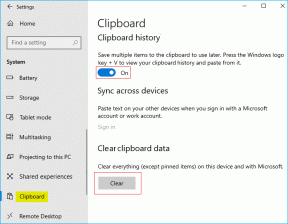Popravite, da se slike Discord ne pošiljajo – TechCult
Miscellanea / / May 03, 2023
Vas skrbi, zakaj Discord ne dovoljuje pošiljanja slik? Do te težave pride zaradi omejitve velikosti slike ali če nimate dovoljenja. V tem priročniku vas bomo vodili do rešitve težave s pošiljanjem slike Discord enkrat za vselej.
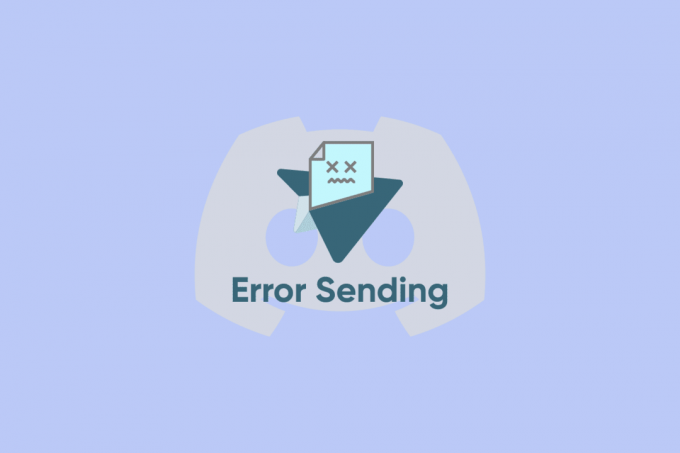
Kazalo
Kako popraviti, da se slike Discord ne pošiljajo
Ena najpogostejših težav na Discordu je težava pri pošiljanju slik. In če se soočate z istim, nadaljujte z branjem tega članka, če želite izvedeti, zakaj Discord ne pošilja slik, in učinkovite rešitve za rešitev tega problema.
Hiter odgovor
Poskusite počistiti podatke predpomnilnika Discord, da odpravite težavo s pošiljanjem slik Discord. Tukaj so koraki za to:
1. Zaženite AppData gostovanje mapo.
2. Poiščite Discord datoteko in jo odprite.
3. Tukaj izbrišite predpomnilnik mapo.
Zakaj Discord ne pošilja slik?
Lahko obstaja razlog, ki vodi do težave. Preden izvemo rešitev, poglejmo, kaj povzroča težavo. Po mnenju strokovnjakov so verjetni vzroki, da Discord ne pošilja slik:
- Slikovna datoteka je prevelika, zato se v discordu morda ne bo pravilno naložila
- Imate nestabilno internetno povezavo
- Požarni zid blokira povezavo do vira
- Nastavitve discord na strani odjemalca prepovedujejo prenos slike
- Discordov strežnik ne deluje
- BT starševski nadzor
- Discordove poškodovane datoteke predpomnilnika
Če želite izvedeti, kako lahko popravite, da se slike Discord ne pošiljajo, si oglejte več načinov, ki so obravnavani tukaj.
1. način: Odpravljanje težav z omrežno povezljivostjo
Discord je VoIP socialna komunikacijska platforma, za katero potrebujete stabilno povezavo. Torej, če se vaše slike Discord ne pošiljajo ali povzročajo težave, preprosto preverite svoje omrežje za morebitne težave, kot so nihanje hitrosti ali težave z visokim pingom. Če omrežje ni stabilno, lahko naletite na težave, razen pošiljanja slik, kot so pripomočki, nenalaganja ali nenalaganja toka Discord itd. Preberite naš vodnik za Odpravljanje težav z omrežno povezljivostjo.

2. način: Spremenite strežnike DNS
Obstajajo različni načini, na katere lahko popravite slike discorda. Če je težava v nepravilnih omrežnih nastavitvah, je rešitev lahko sprememba nastavitev lokalnega omrežja. Če pa strežnik DNS, ki ga uporabljate, upočasnjuje vašo internetno povezavo ali je nezanesljiv, lahko preprosto spremenite strežnike DNS v sistemu Windows. Tukaj je naš vodnik o 3 načini za spreminjanje nastavitev DNS v sistemu Windows 10.

3. način: Spremenite nastavitve zasebnosti
Kot je bilo omenjeno zgoraj, so včasih nastavitve zasebnosti strežnika Discord lahko tudi razlog, ki uporabnikom preprečuje odpiranje slike, da zaščiti vašo napravo pred nepooblaščenimi datotekami. Toda prilagoditev nastavitev zasebnosti Discord vam lahko pomaga rešiti to težavo.
Če je težavo povzročil določen član trenutnega strežnika, sledite spodnjim korakom:
1. Odprto Discord in nato odprto strežnik.

2. Z desno miškino tipko kliknite strežnik, da odprete ustrezni Nastavitve zasebnosti.

3. V novem pojavnem meniju odprite Neposredna sporočila. Med razpoložljivimi možnostmi vklopite Dovoli neposredna sporočila članov strežnika.

Če je napaka posledica katerega koli strežnika discord, prilagodite nastavitev zasebnosti na naslednji način
1. Odprite Discord in kliknite ikono zobnika, da odprete Uporabniške nastavitve.
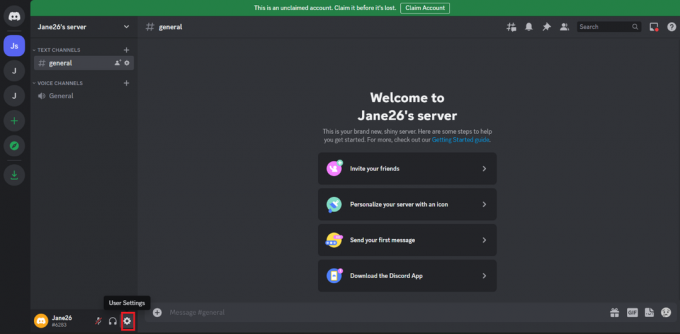
2. Na levi plošči izberite Zasebnost in varnost.
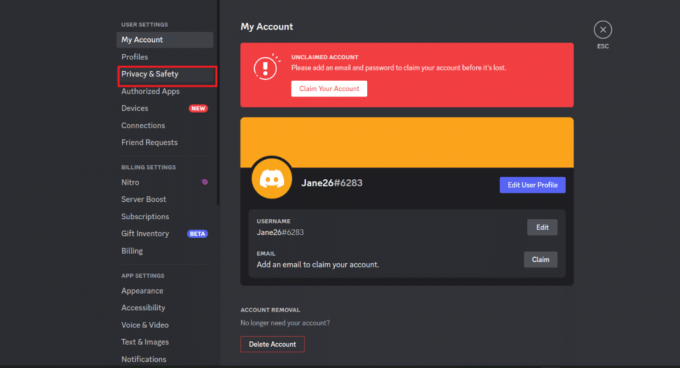
3. Na desni strani spustnega menija se pomaknite do Privzete nastavitve zasebnosti strežnika. V novem spustnem meniju izberite Dovoli neposredna sporočila članov strežnika.

4. Če želite preveriti, ali strežnik zdaj deluje, poskusite obiskati kateri koli strežnik in poskusite naložiti sliko.
4. način: izklopite požarni zid Windows Defender (ni priporočljivo)
Med zgoraj omenjenimi vzroki je bil eden ta, da je brskalnik blokiral povezavo do vira, kako to rešiti, tako da izklopite požarni zid Windows Defender, ki preprečuje nalaganje slik discord. Razlog za blokiranje vira slike je lahko v tem, da ga je požarni zid pregledal kot nevarnega ali sumljivega. Za rešitev te težave lahko preprosto izklopite nastavitve požarnega zidu. Tukaj je naš vodnik o Kako onemogočiti požarni zid Windows 10.

Preberite tudi:Kaj pomeni simbol lune na Discordu?
5. način: Omogoči predogled povezave
Nekoč je uporabnik vprašal podpornika, zakaj ne more poslati slik ali naložiti slike na Discordu in v odgovor je prosil, da omogočite predogled povezave, da odpravite težavo. In zanj je problem rešen. Sledite korakom, da omogočite predogled povezave v aplikaciji PC Discord:
1. Odprto Discord in kliknite na Uporabniške nastavitve.
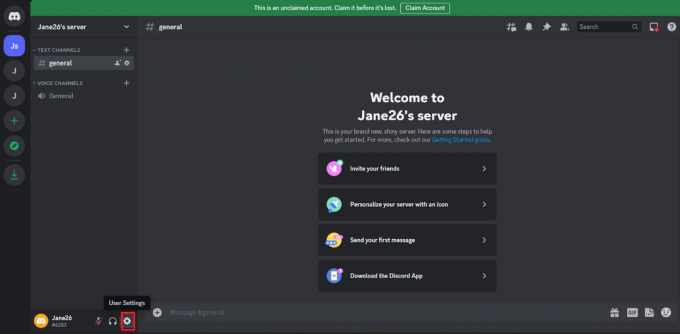
2. Pojdite v Besedilo in slike.
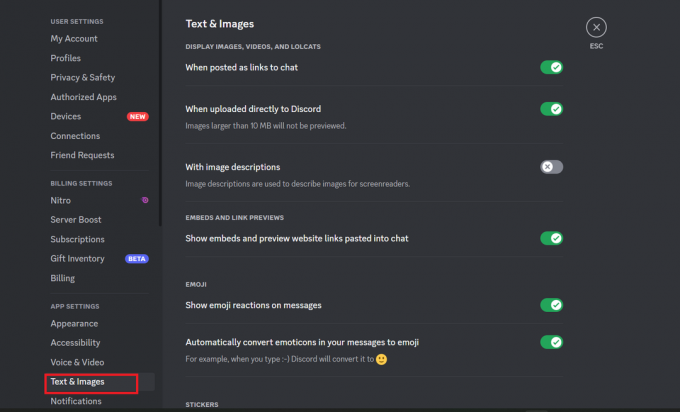
3. zdaj vklopi the Prikaži vdelane povezave in predogled povezav do spletnih mest, prilepljenih v klepet pod Predogledi vdelave in povezav.
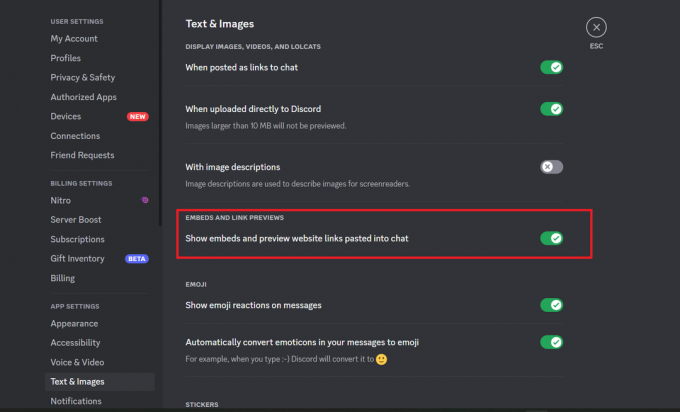
6. način: Spremenite regijo strežnika
Druga rešitev za popravljanje slik discord, ki se ne pošiljajo, je sprememba regije strežnika, kar lahko storite v le nekaj preprostih korakih.
1. Odprite strežnik discord in z desno miškino tipko kliknite na levi strani.
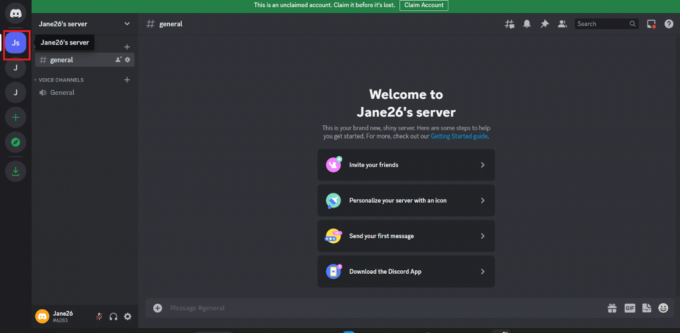
2. Odpre se spustni meni, izberite Nastavitve strežnika.

3. Odpre se spustni meni izberite Pregled.

4. Zdaj poglejte na desno stransko ploščo in izberite regija strežnika glede na vaše želje (lahko izberete regijo, ki je najbližja vaši lokaciji).

5. Zdaj končno znova zaženite aplikacijo discord in preverite, ali je bila težava odpravljena.
7. način: Izbrišite podatke predpomnilnika
Predpomnilnik lahko zasede veliko prostora na particijah pogona, ki jih običajno ni mogoče obnoviti, če jih poskušate ročno izbrisati. Mape predpomnilnika so prav tako skrite med neizbrisljivim pomnilnikom v naših pogonih sistemske particije. Včasih tudi predpomnilniške datoteke povzročijo težave pri pošiljanju slik, če začne datoteka zasedati veliko prostora. Tukaj je naš vodnik o za brisanje predpomnilnika v sistemu Windows 10.
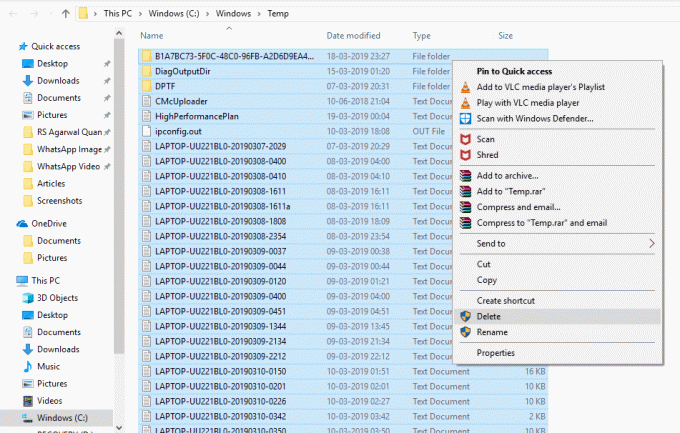
Prav tako lahko počistite Aplikacija Discord predpomnite podatke tako, da sledite tem korakom:
1. Prvič, izhod iz Discorda in pritisnite Windowsključ.
2. Zdaj vnesite %podatki aplikacije% in izberite Odprto.

3. Odprite mapa discord.

4. V mapi Discord z desno miškino tipko kliknite predpomnilnik mapo in kliknite na ikona smeti.

8. način: Stisnite velikost slike
Poskusite lahko tudi stisniti velikost slike, ker ko je velikost slike prevelika, tudi pošiljanje slik Discord ne povzroča težav. Torej, poskusite poslati slike do 8 MB in če je slika večja od tega, uporabite katero koli spletno orodje za stiskanje, da stisnete sliko. Ko končate s stiskanjem, jo poskusite poslati zdaj.
9. način: Posodobite aplikacijo Discord
Težava je lahko tudi v tem, da uporabljate staro različico Discorda, zato poskusite z drugo zgoraj omenjeno rešitvijo in še vedno, če nič ne deluje, poiščite posodobljeno različico Discorda. Ko znova zaženete Discord, bo poiskal posodobitve in jih samodejno namestil, če bodo potrebne.
1. Pojdi na Opravilna vrstica Windows in z desno tipko miške kliknite na Discord ikona.
Opomba: Morda boste morali klikniti tudi na ikona puščice navzgor da poiščete ikono Discord.
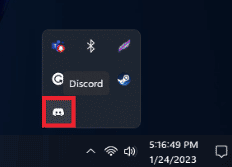
2. Kliknite na Preveri za posodobitve možnost.
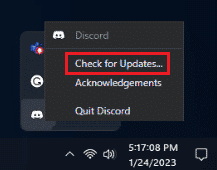
10. način: Uporabite spletno različico Discord
Lahko pride do trenutkov, ko bo splet Discord imel težave pri pošiljanju slik ali aplikacija Discord. Torej, če poskušate poslati slike iz aplikacije Discord in ne deluje, lahko poskusite poslati slike s spletom Discord. Če ste poskusili uporabiti vse in še vedno nič ne deluje, se za pomoč obrnite na podporo za Discord.
Preberite tudi:Kako dolgo traja odgovor na prijavo v Discordu?
11. način: Obrnite se na podporo za Discord
Ko nič ne deluje, je težava lahko v tem, da popravek ni pod vašim nadzorom in potrebujete Discord, da vam pomaga pri težavi. Torej, povežite se z Podpora za Discord.
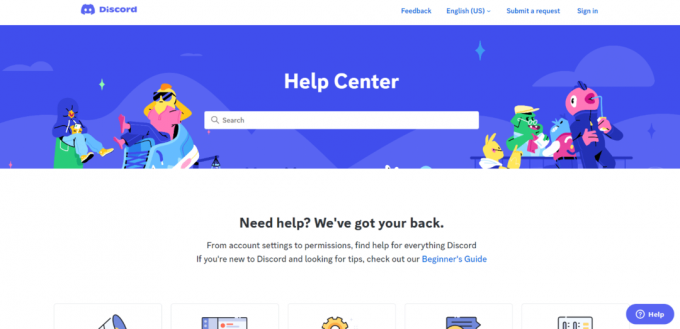
Upamo, da so vam te rešitve pomagale rešiti Slike Discord se ne pošiljajo. Torej, če kdaj naletite na to težavo, poskusite uporabiti te popravke. Sporočite nam svoja vprašanja ali predloge v spodnjem razdelku za komentarje.
Elon je tehnični pisec pri TechCultu. Vodnike z navodili piše že približno 6 let in je obravnaval številne teme. Rad pokriva teme, povezane z Windows, Android ter najnovejše trike in nasvete.